パスコードを忘れて、iPhoneを解除できない?あるいは、何かの原因でパスコードを入力することができなくて、他の方法でiPhoneのロックを解除したい?今回の記事では、パスコードの有無にもかかわらず、iPhoneのロックを解除できる10個の裏ワザをご紹介します。

iPhoneのパスコード解除裏ワザの比較図
始める前に、ここで10個の裏ワザの使用条件、成功率と難易度を比較しました。この比較図を読むことで、それらの裏ワザについて大まかな理解を得ることができます。また、自分に最適な方法を選択することもできます。
| パソコン | データの消去 | Apple IDとパスワード | 「探す」が有効化 | 正しいパスコード | 事前設定 | 対応iOS | 成功率 | 難易度 | |
| 正しいパスコードを入力 | × | × | × | × | ● | × | すべてのiOS | 低い | 簡単 |
| 古いパスコードを入力 | × | × | × | × | × | × | iOS17以降 | 高い | 簡単 |
| Face ID | × | × | × | × | × | ● | iOS15.4以降 | 高い | 簡単 |
| Touch ID | × | × | × | × | × | ● | iOS7以降 | 高い | 簡単 |
| 手前に傾けてスリープ解除 | × | × | × | × | × | ● | iOS10以降 | 高い | 簡単 |
| TunesKit | ● | ● | × | × | × | × | iOS17まで | 高い | 簡単 |
| Siri | × | × | × | × | × | × | iOS8.0-10.1 | 低い | 複雑 |
| 「iPhoneを消去」 | × | ● | ● | × | × | × | iOS15.2以降 | 高い | 簡単 |
| iCloud | × | ● | ● | ● | × | ● | すべてのiOS | 普通 | 複雑 |
| iTunes | ● | ● | × | × | × | ● | すべてのiOS | 普通 | 複雑 |
| リカバリモード | ● | ● | × | × | × | × | すべてのiOS | 普通 | 複雑 |
以上の裏ワザの中では、TunesKit iPhone Unlockerの使用はおすすめの方法です。なぜかというと、TunesKitを使えば、iPhoneのパスコードを簡単で効率的に解除することができます。
以下では、個々の裏技の手順を詳しく説明しますので、ぜひ続きをお読みください。
裏ワザ1、パスコードを使ってiPhoneのロックを解除する
パスワードを分かっている場合、「Face ID」、「Touch ID」、「手前に傾けてスリープ解除」を設定したことある場合は、以下の裏ワザを利用するだけで、簡単にロックを解除して、iPhoneのアクセス権を取り戻すことができます。
1、今のパスコードを入力して解除する
正しいパスコードの入力は一番簡単な方法です。今まで使ったことがあるパスコードと可能性が高いパスコードを試してみてください。
しかし、注意すべきのは、iPhoneのパスコードの入力を10回間違えると、iPhoneが永久ロックされ、ロックを解除できなくなります。10回のチャンスを使い切ったら、iPhoneを初期化しなければなりません。初期化するには、裏ワザ4をご覧ください。
2、[iOS17以降]古いパスコードを入力してロックを解除する
この裏ワザを利用するには、以下の条件を満たす必要があります:
● お使いのiOS はiOS 17以降のバージョンである。
● パスコードが72時間以内に新しく設定されたものである。
● 古いパスコードを覚えています。
この裏ワザの操作手順は以下の通りです。
1、iPhoneのパスコードを一定の回数間違えると、「iPhoneは使用できません」画面が出ます。
2、画面の右下にある「パスコードをお忘れですか?」をタップします。
3、次の画面の案内に従って、古いパスコードを入力して、その場ですぐに新しいパスコードを設定します。
これで、初期化せずに新しいパスコードでロックを解除できます。
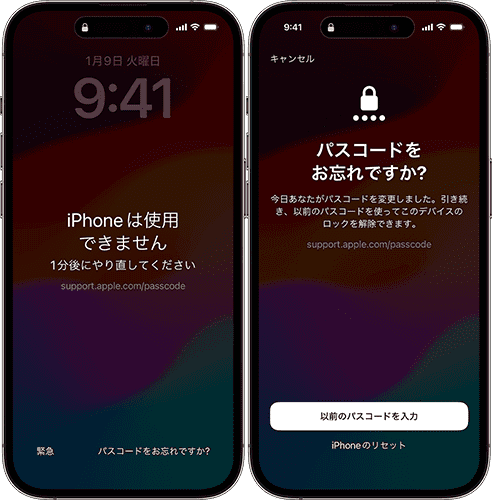
3、「Face ID」と「Touch ID」でパスコードなしで解除する
「Face ID」はiPhone X以降のモデルに搭載されている機能で、「Touch ID」はiPhone 5s以降のモデルに搭載されている機能です。この裏ワザを利用する前に、お使いのiPhoneの機種を確認してください。
● 「Face ID」を設定するには、「設定」アプリを開いて、「Face ID とパスコード」で「Face ID をセットアップ」をタップしてください。そして、画面のガイドに従って顔のスキャンをします。2回スキャンしたら、「完了」をタップしてください。
● 「Touch ID」を設定するには、「設定」アプリを開いて、「Touch IDとパスコード」で「指紋を追加…」を選択し、画面の指示に従って指紋を追加することができます。
もし「Face ID」あるいは「Touch ID」を設定したことがあったら、顔あるいは指紋でiPhoneのロックをパスコードなしで解除してみましょう。
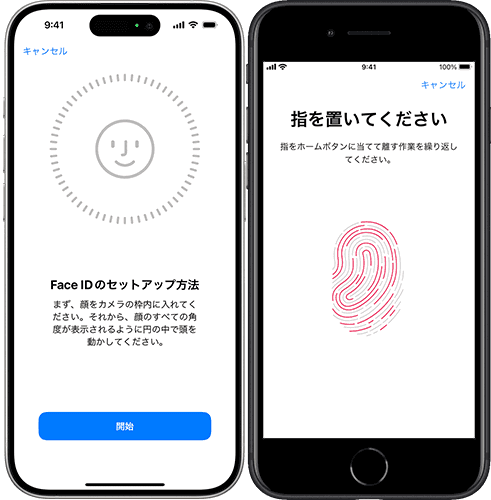
4、「手前に傾けてスリープ解除」でロック画面を解除する[iPhone6s以降]
「手前に傾けてスリープ解除」はiOS10とiPhone 6sから搭載されていた機能です。この機能を使うには、事前設定する必要があります。
「手前に傾けてスリープ解除」を設定するには、「設定」アプリを開いて、「画面表示と明るさ」を選択して、「手前に傾けてスリープ解除」をオンにしてください。
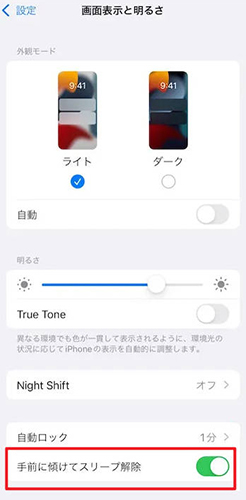
「手前に傾けてスリープ解除」を設定したら、iPhone を持ち上げて視線を向ければ、iPhone のロックがパスコードを入力せずに解除されます。
裏ワザ2、TunesKit iPhone Unlokcerを使ってiPhoneのロックを解除する【パスコードなし】
簡単で効率的にiPhoneのパスコードを解除できる裏ワザをお探しているなら、専門のロック解除ソフトの使用がお勧めです。TunesKit iPhone Unlockerはそれらのロック解除ソフトの中で最も簡潔なインターフェースを持っています。複雑な手順がなくて、僅かなステップでiPhoneのパスコードを解除できます。さらに、このソフトは無料体験版があり、購入する前に体験することもできます。
次に、TunesKit iPhone Unlockerを使ってiPhoneのロックを解除する手順をご説明いたします。
STEP 1iPhoneをコンピューターに接続する
まず、コンピュータでTunesKit iPhone Unlockerを開けてください。そして、iPhoneをUSBケーブルでコンピュータに接続してください。そして、「iOS画面のロックを解除」 をクリックして、「開始」ボタンを押してください。
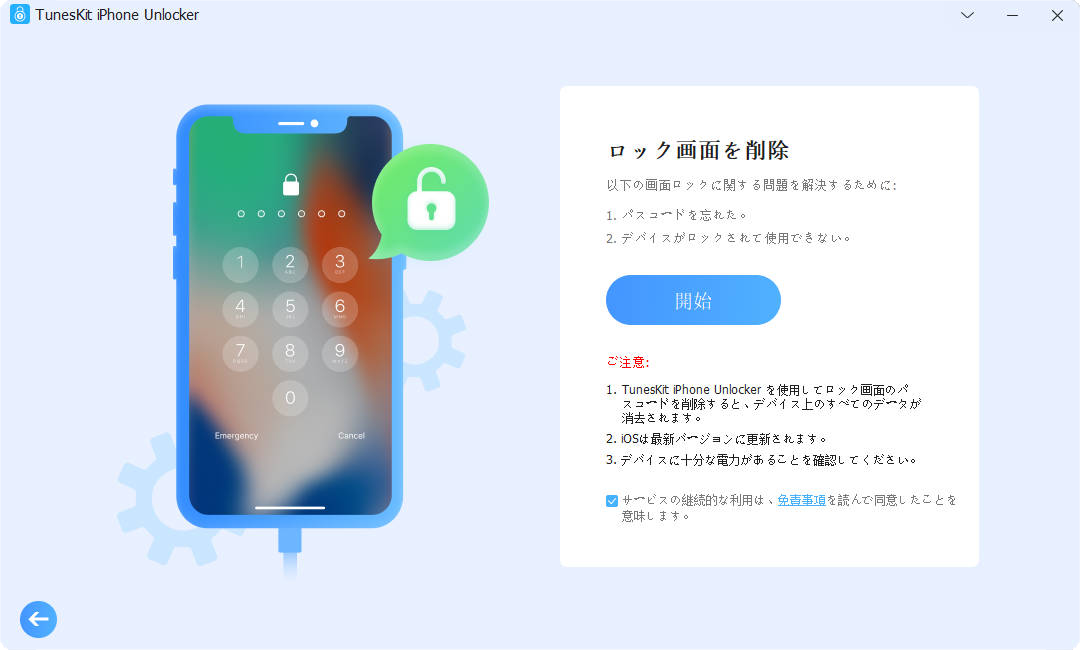
STEP 2iPhoneをDFUモードにする
次に、画面の指示に従って、パスコードを解除したいiPhoneをDFUモードにしてください。iPhoneがDFUモードに入ったら、「次へ」ボタンを押してください。
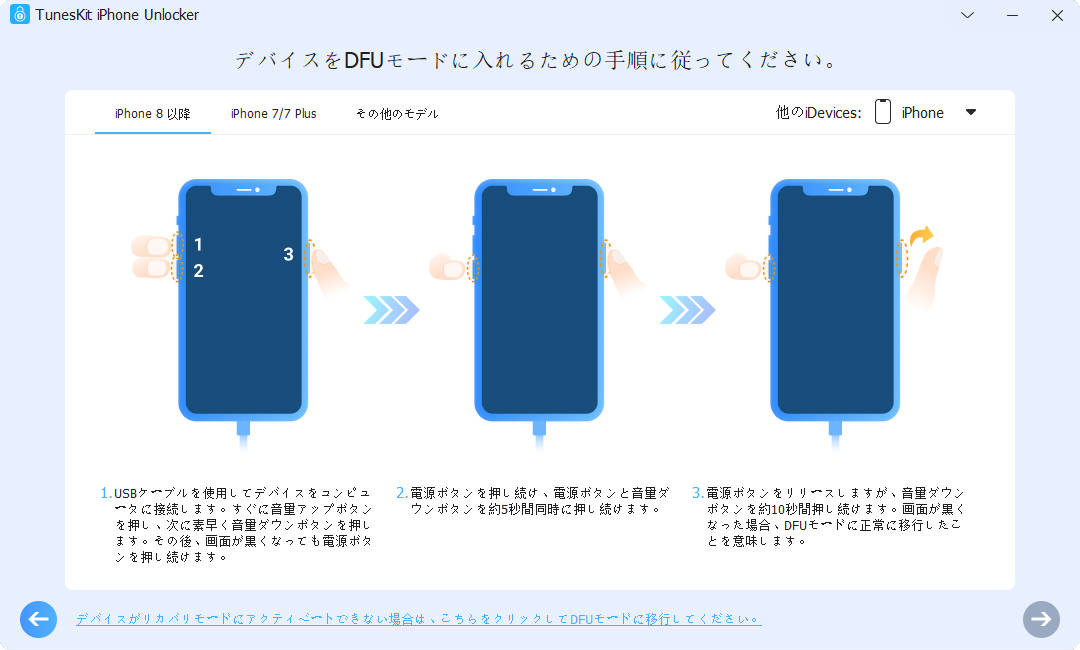
STEP 3ファームウェアパッケージをダウンロードする
このステップでは、iPhoneの詳細情報が表示されます。すべての情報がお使いのiPhoneに対応しているかどうかを確認してください。そして、「ダウンロード」をクリックすると、ファームウェアパッケージのダウンロードが開始されます。
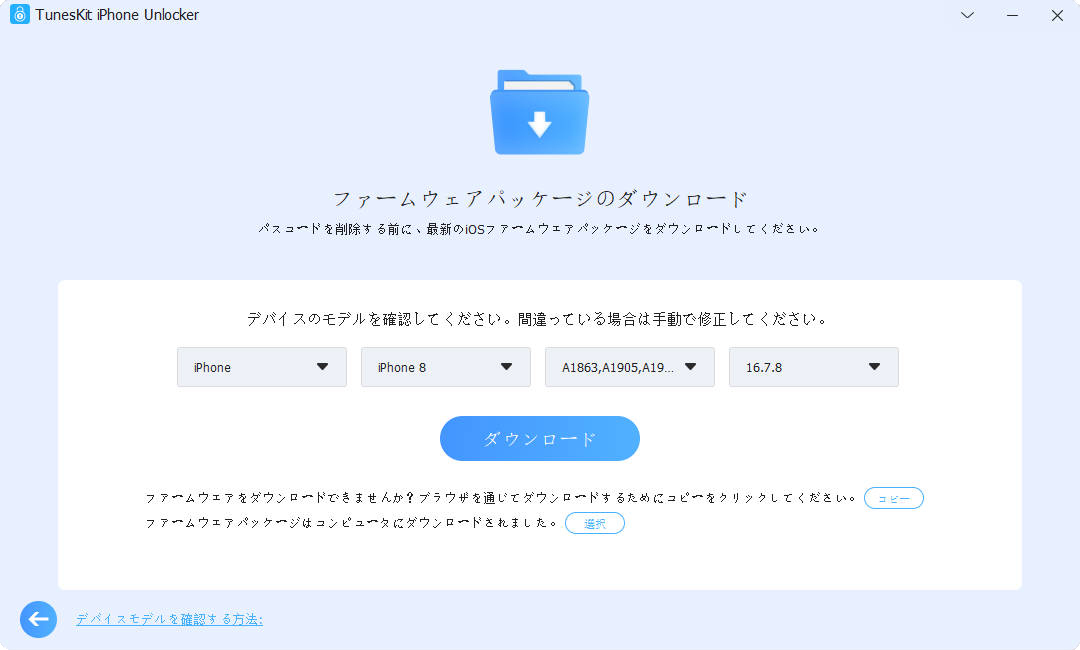
STEP 4iPhoneのパスコード・ロックを解除する
ファームウェアパッケージのダウンロードが成功したら、iPhoneのロックを解除することができます。次に、「ロック画面を削除」画面の「開始」ボタンを押してください。そうすると、iPhoneのパスコードの解除が始めます。プロセスが完成したら、「完了」ボタンを押せば、お使いのiPhoneがまた使えるようになります。
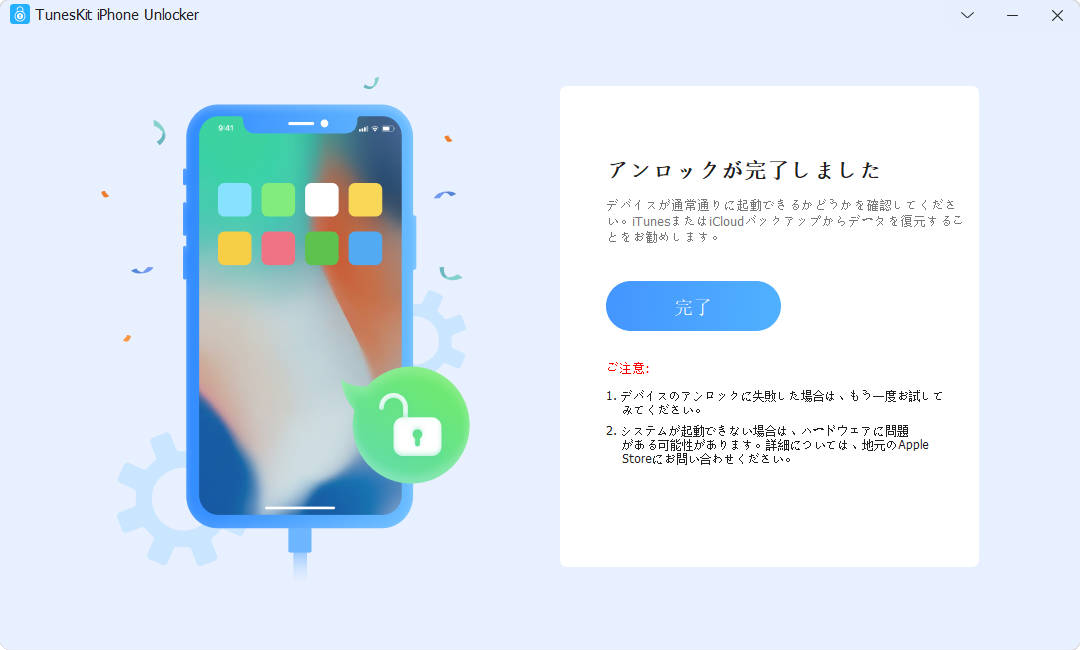
裏ワザ3、Siriを利用して初期化せずにロックを解除する [iOS8.0-10.1]
Siriのバグを利用すれば、iPhoneのロックを解除することもできます。この裏ワザを使用する前に、以下の条件を満たす必要があります:
● お使いのiOSはiOS8.0~10.1のバージョンである。
● 「Hey Siri」機能がオンになっています。
新しいiOSでは、この裏ワザはバグとして修正されました。もしお使いのiPhoneはiOS8.0~10.1以外のバージョンにアップデートしたことがなかったら、この裏ワザでiPhoneのパスコードを解除してみてください。
1、まず、「Hey Siri、今何時」でSiriを呼び出してください。そしたら、画面に現在時刻が出ます。
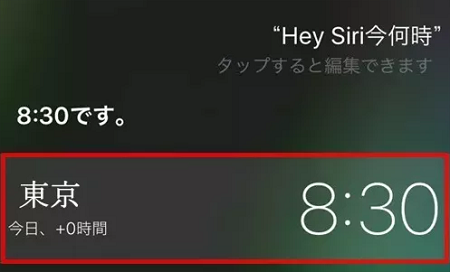
2、この時刻をタップしたら、世界時計の画面が出ます。右上の「+」アイコンをタップしてください。
3、次に、「都市を選択してください。」画面で、検索バーをタップして、適当な都市名を入力してください。
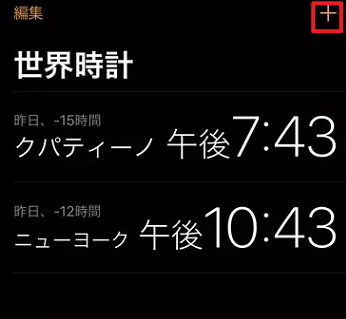
4、入力が完成したら、検索バーでカーソルをタップして、コマンドが表示されます。コマンドの右側の右向きの三角形をタップしたら、「共有…」オプションが出ます。それををタップして、この内容を共有してください。
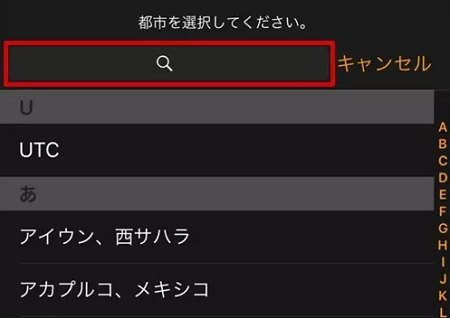
5、共有の画面で、「メッセージ」アプリを選択します。メッセージの宛先に11桁の番号を入力して、キーボードの「改行」をタップしたら、対象番号は緑色になり、もう一度「改行」をタップしたら背景が緑色になります。
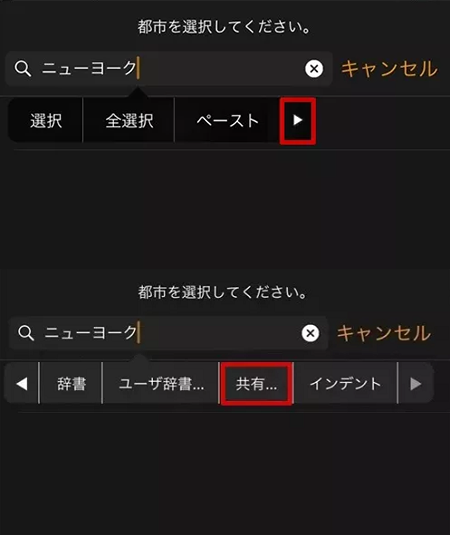
6、次の画面で、「新規連絡先を作成」を選択し、「写真を追加」ボタンを押して写真を選択し、「モーメント」に移動してください。
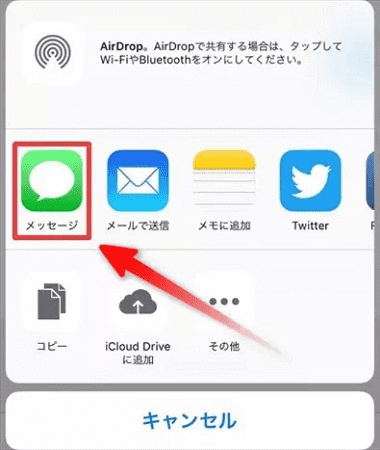
以上の手順で操作した後、しばらく待ってから、ホームボタンを押せば、初期化せずにiPhoneのパスコードを解除できます。
裏ワザ4、初期化してiPhoneのパスコードを解除する[データ損失あり]
1、[iOS 15.2以降]「iPhoneを消去」でiPhoneを初期化する
iOSに内蔵されている機能もロック画面でデバイスを初期化して、パスコードを解除できます。
この機能を使用するには、以下の条件を満たす必要があります:
● お使いのiPhoneはiOS 15.2以降のバージョンである。
● iPhoneがモバイルデータ通信、または Wi-Fi ネットワークに接続しています。
● iPhoneの設定時に使うApple IDとパスワードがわかります。
次に、この機能でiPhoneのロックを解除する手順を詳しく説明します。
1、まず、パスコードを間違えて入力して、「iPhoneは使用できません」というメッセージが表示されるまで入力し続けてください。
2、「iPhoneは使用できません」が表示されたら、「パスコードをお忘れですか?」をタップしてください。
3、次の「セキュリティロックアウト」画面で、「iPhoneのリセットを開始」をタップして、Apple IDとパスワードを入力して登録します。そして、「iPhoneを消去」を選択してください。
4、次の画面でeSIMを保持するか削除するかを選択することができます。選択が完成したら、iPhoneが初期化され、パスコードと画面ロックも解除されます。
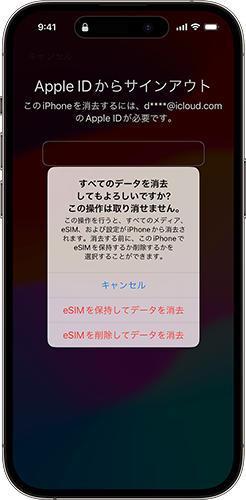
2、iCloudでiPhoneを消去する
この方法を利用してロックを解除するには、以下の条件を満たす必要があります:
● 事前に「探す」機能をオンにしたことがあります。
● ロックを解除したいiPhoneのApple IDとパスワードがわかります。
● iPhoneはオンラインであり、ネットワークに接続しています。
次のガイドを見て、iPhoneを初期化してパスコードを解除しましょう。
1、まず、iCloudにアクセスして、ロックを解除したいiPhoneのApple IDとパスワードを入力して登録してください。
2、次に、「デバイスを探す」で、左側の「すべてのデバイス」で初期化したいデバイスを選択して、「このデバイスを消去」をクリックしてください。
3、最後、画面のガイドに従えば、iPhoneがリモート消去されます。
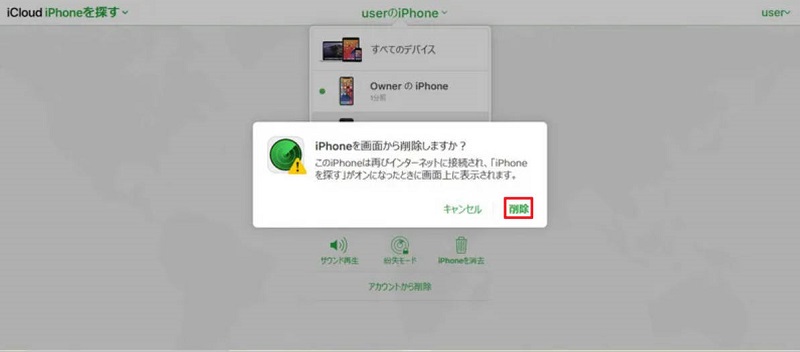
他のデバイスでもパスコードを解除したいiPhoneをリモート消去することができます。この裏ワザを利用するには、操作を行うiPhoneが「探す」機能を有効化にして、ロックされたiPhoneのApple IDとパスワードを使って「探す」アプリに登録する必要があります。
1、まず、他のiOSデバイスで「探す」アプリを開いてください。
2、次に、「デバイスを探す」で初期化したいデバイスを選択し、「このデバイスを消去」をタップして、「続ける」をタップします。画面が「電話番号を入力」と「メッセージを入力」と表示されますが、それを無視して、右上にある「消去」を押してください。
3、最後、Apple IDとパスワードを入力します、正しく入力したら、「消去」をタップすればパスコードを解除したいiPhoneを初期化できます。
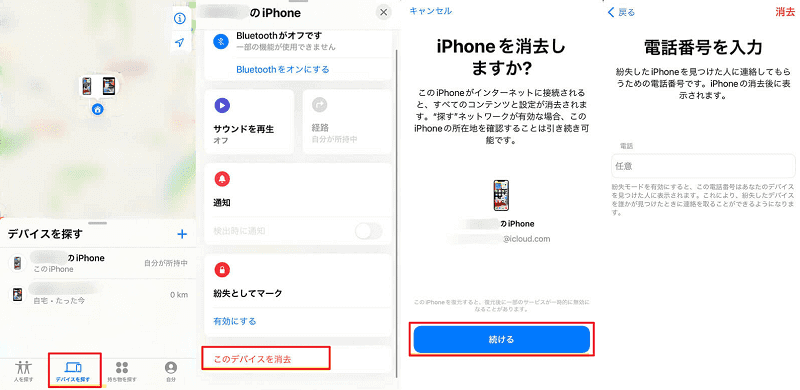
3、iTunesでiPhoneを復元する
iPhoneがiTunesと同期したことがあり、すでにお使いのコンピュータを信頼したことがある場合、次の手順で簡単でロックされたiPhoneを初期化できます。
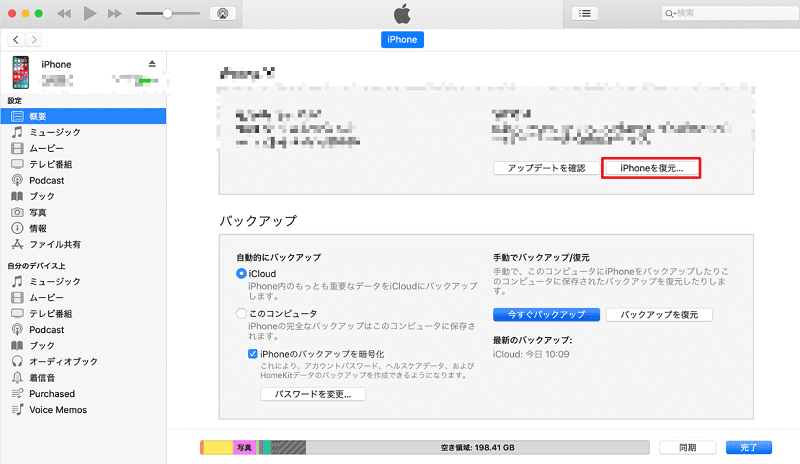
1、iPhoneをコンピュータに接続して、iTunesを開いてください。
2、「概要」をクリックして、iPhoneのアイコンをクリックしてください。
3、「iPhoneを復元…」を選択して、次の画面で「復元」オプションを選択してください。
これでiPhoneが初期化され、ロックが解除されます。
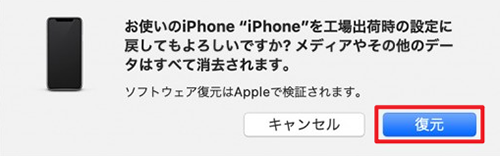
4、リカバリモードでiPhoneを強制初期化する
iPhoneがiTunesと同期したことがない場合、デバイスをリカバリモードにして、iPhoneを強制初期化して、ロックを解除することができます。
iPhoneをリカバリモードにする手順は以下の通りです。
● iPhone 8 以降の場合:音量を上げるボタンを押してから素早く放し、音量を下げるボタンを押してから素早く放します。その後、「コンピュータに接続」画面が表示されるまでサイドボタン押し続けてください。
● iPhone 7、iPhone 7 Plusの場合:「コンピュータに接続」画面が表示されるまでトップ/サイドボタンと音量を下げるボタンを同時に押し続けてください。
● iPhone 6s 以前の場合:「コンピュータに接続」画面が表示されるまでトップ/サイドボタンとホームボタンを同時に押し続けてください。
リカバリモードに入ったら、次の手順で操作してください。
1、パスコードを解除したいiPhoneをコンピュータに接続してください。
2、iTunesを開き、「概要」をクリックし、iPhoneのアイコンをクリックしてください。
3、「アップデート」または「復元」の選択肢が表示されたら、「復元」をクリックすれば、iPhoneが初期化され、パスコードが解除されます。
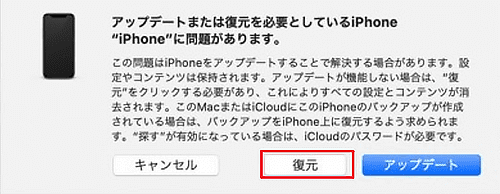
iPhoneのパスコードの解除に関するよくある質問
1、iPhoneのパスコードを忘れた場合、初期化したらどうなる?
パスコードが解除できないiPhoneを初期化すると、パスコードを含めてiPhoneのすべてのデータが消去されます。そのため、初期化する前にデータをバックアップした方がいいです。
2、iPhone パスコード10回間違えたらどうなる?
iPhoneのパスコードを10回間違えると、「iPhoneは使用できません iTunesに接続」画面が出て、iPhoneが永久ロックされます。その時、iPhoneを初期化しなければなりません。
3、アイフォンのロック解除は機内モードでできますか?
いいえ、できません。iPhoneでの検証によると、iPhoneを機内モードに設定している場合、ロック画面の不在着信をタップしても、iPhoneのロックを解除することはできません。その時、パスコードの入力画面が出ます。つまり、この場合、iPhoneを解除するにはパスコードが必要です。
4、iPhoneのロックを電卓から解除するには?
iPhoneのロックを電卓から解除する裏ワザが確かにありますが、現在のiOSでは使用できません。なぜかというと、この裏ワザはロック画面で電卓を横向きにする必要があります。しかし、ほとんどの新しいiOSバージョンでは、ロック画面で電卓を横向きすることができません。そのため、この裏ワザは使用できませんでした。
おわりに
今回の記事では、iPhoneのパスコードを解除できる10個の裏ワザをご紹介しました。パスワードを覚えている、あるいは事前に他のロック解除方法を設定したことある場合は、上記の裏ワザ1は最も簡単で直接的なiPhoneのロック解除方法です。
もちろん、パスコードを忘れても、多くのロック解除裏ワザがあります。しかし、適切な方法を選択すれば、半分の労力で倍の成果が出せます。以上の裏ワザから見ると、もし初期化してiPhoneのロックを解除したいなら、TunesKit iPhone Unlockerの使用は一番おすすめの方法です。この専門のソフトを使えば、簡単な手順でiPhoneのロックを解除できます。さらに、MDM、Apple ID、スクリーンタイムの削除の機能も追加されています。ご興味がありましたら、ぜひここでダウンロードしてみてください。

